Kako se prikazuju glavni obrasci na različitim uređajima i ekranima
Glavni obrazac se koristi u svim klijentima aplikacija. Ovaj obrazac pruža dosledno korisničko iskustvo bez obzira da li neko koristi Veb pregledač, Dynamics 365 za telefone, Dynamics 365 za tablete ili Dynamics 365 for Outlook.
Glavni obrasci
Bilo koji glavni obrasci koji postoje zarad entiteta mogu da se različito prikažu u zavisnosti od faktora u tabeli koja se nalazi ispod. Kada dizajnirate glavni obrazac, razmislite o tome kako on radi u svakoj različitoj prezentaciji.
| Prezentacija | Opis |
|---|---|
| Ažurira | Za ažurirane entitete i klasične entitete i sve prilagođene entitete sistema Dynamics 365 za angažovanje klijenata, ažurirani obrazac obezbeđuje novo korisničko iskustvo. Ovi obrasci imaju noviji dizajn komandne trake i omogućavaju dodatne funkcije, kao što su komandna traka, automatsko čuvanje i tok poslovnog procesa. |
| Dynamics 365 za tablete | Dynamics 365 for tablets predstavlja sadržaj glavnog obrasca na način koji je optimizovan za tablet. |
| Dynamics 365 za telefone | Dynamics 365 for phones predstavlja sadržaj glavnog obrasca na način koji je optimizovan za telefon. |
| Klasični | Ovi obrasci su za entitete koji nisu ažurirani. Oni koriste traku a ne komandnu traku i okno za navigaciju na levoj strani obrasca. Ovi obrasci imaju raspored od dve kolone. |
Ažurirani obrasci
Ovaj dijagram predstavlja zajedničke komponente pronađene u entitetima ažuriranih obrazaca.

Za ažurirane entitete, raspored obrasca radi sa širokim spektrom prikaza i veličinama prozora. Kako se širina prozora smanjuje, kolone kartice se pomeraju na dole tako da možete da pomerite na dole kako biste sa njima radili umesto što biste bili kompresovani ili što bi se od vas zahtevalo da pomerite na desno.
Sledeća tabela daje rezime dostupnih komponenti glavnog obrasca zarad ažuriranih entiteta.
| Komponenta | Rezime |
|---|---|
| Traka za navigaciju | Koristi podatke iz mape lokacije da bi ponudila mogućnost pomeranja na različita područja aplikacije. Okno za navigaciju koje se koristi u klasičnim obrascima nije uključeno u ažurirani obrazac. U smislu zapisa, okno za navigaciju nudi pristup pregledima srodnih zapisa. Umesto navigacije ka srodnim zapisima koristeći okno za navigaciju ili koristeći traku za navigaciju, dodavanje podformi koje su konfigurisane da bi prikazale korisne srodne zapise entiteta nude bolje iskustvo za većinu ljudi. |
| Komandna traka | Koristi podatke koji su definisani za trake da bi ponudio komande relevantne za zapis. Prvih pet komandi je prikazano nakon elipse (  ) koja obezbeđuje meni za odleđivanje da bi se odabrale dodatne komande. ) koja obezbeđuje meni za odleđivanje da bi se odabrale dodatne komande. |
| Image | Kada entitet ima polje slike, a opcija "Primarna slika entiteta " postavljena na podrazumevanu sliku, slika se može prikazati u zaglavlju kada je obrazac konfigurisan da prikazuje sliku. |
| Zaglavlje | Polja koja se nalaze u zaglavlju ostaju vidljiva kada se povlači na dole kroz telo obrasca. Do četiri polja mogu da se postave u zaglavlju. Više linija teksta, veb-resursi ili iFrame elementi nisu dopušteni u zaglavlju. Zaglavlje i podnožje stranice dele neke karakteristike sa odeljcima. |
| Kontrola procesa | Kada entitet ima aktivni tok poslovnog procesa, kontrola procesa se prikazuje ispod zaglavlja. Više informacija:Tokovi poslovnog procesa |
| Telo | Telo je deo obrasca koji može da se povlači a koji sadrži kartice. |
| Kartice | U telu obrasca, kartice nude horizontalno odvajanje. Kartice imaju oznaku koju možete da prikažete. Ako je oznaka prikazana, kartice mogu da se prošire ili da se smanje kako bi se pokazao ili sakrio njihov sadržaj tako što ćete izabrati oznaku. Kartice sadrže do tri kolone a širina svake kolone može da se podesi na procenat ukupne širine. Kada kreirate novu karticu, svaka kolona je unapred popunjena odeljkom. |
| Odeljke | Odeljak zauzima prostor koji je dostupan u koloni kartice. Odeljci imaju oznaku koja se može prikazati, a ispod nje se može prikazati linija. Odeljci mogu da imaju do četiri kolone i da uključuju opcije za prikaz kako se oznake za polja u odeljku prikazuju. |
| Polja | Polja prikazuju kontrole koje ljudi koriste za prikaz ili uređivanje podataka u zapisu entiteta. Polja mogu da se oblikuju tako da zauzimaju najviše četiri kolone unutar odeljka. |
| regulator razmaka | Regulator razmaka dopušta da prazan razmak bude dodat na odeljak kolone. |
| Podmrežne mreže | Podforme dopuštaju prikaz liste u okviru obrasca. Mogućnost prikaza grafikona koristeći podformu nije dostupna u obrascima za ažurirane entitete. |
| obrazac za brzi prikaz | Obrazac za brzi prikaz prikazuje podatke iz zapisa koji se odnose na polje za pronalaženje na obrascu. Entitet koji je cilj pronalaženja mora da ima obrazac za brzi prikaz pre nego što može da se doda na obrazac. Više informacija:Kreiranje i uređivanje obrazaca za brzi prikaz |
| Web resursi | HTML i Microsoft Silverlight Veb resursi mogu da se dodaju u glavne obrasce, ali neće biti prikazani kada koristite korisničko angažovanje za telefone i tablete. |
| iFrame | Umetnuti okvir koji vi konfigurišete da bi se prikazala veb-stranica sa druge veb-lokacije.
Vaћno:
|
| Bing mape | Kada je ova kontrola prisutna u obrascu za ažurirani entitet, a sistemska postavka Enable Bing Maps omogućena sa važećim Ključem za Bing mape, ova kontrola se može koristiti jednom u obrascu da bi se prikažela lokacija za jednu od adresa u ažuriranom entitetu. Više informacija: Konfigurisanje Bing mapa |
| Podnožje | Bilo koji broj polja, veb-resursa ili iFrame elemenata može da se doda u podnožje. Polja su samo za čitanje kada se prikazuju u podnožju. Zaglavlje i podnožje stranice dele neke karakteristike sa odeljcima. |
| Statusna traka | Traka statusa prikazuje polje statusa za zapis, prostor za obaveštenja i dugme za čuvanje. |
Obrasci sistema Dynamics 365 telefone i tablete
Većina sistemskih entiteta i prilagođenih entiteta dostupna je za angažovanje klijenata za telefone i tablete. Glavni obrazac za ove entitete je transformisan u prezentaciju optimiziranu za telefone i tablete.
Dizajn obrasca
Angažovanje korisnika za telefone i tablete uzima mnoge elemente glavne forme i predstavlja ih na način optimizovan za telefone ili tablete. Sledeći dijagrami prikazuju dinamičko raspoređivanje sadržaja sa veb-aplikacije na aplikacije za tablet i telefon.
Web aplikacija

Aplikacija "Tablet"

Aplikacija "Telefon"

Elementi obrasca su transformisani na raspored široke panorame u sistemu Dynamics 365 for tablets, gde može da se prevuče ekran da bi se promenili elementi koji su vidljivi u okviru porta prikaza. U usluzi Dynamics 365 for phones, korisnici prevlače rukom preko ekrana da bi videli različite kolone ili okno sa elementima, a kontrola procesa se pojavljuje preko svake kolone.
Pogledajte elemente porta
Sledeće stavke su uvek vidljive u okviru prikaza porta u kontekstu obrasca:
Nav traka
Traka za navigaciju je prezentacija mape lokacije koja je optimizirana za dodir. Više informacija:Promena opcija navigacije
Kuжi
Home dugme vodi korisnike na kontrolnu tablu koja je početna stranica za angažovanje korisnika za telefone i tablete.
Kontrola procesa
Ako entitet ima omogućen poslovni proces, on će se pojaviti u gornjem desnom uglu pored kontrole pretrage u usluzi Dynamics 365 for tablets, a na vrhu ekrana u usluzi Dynamics 365 for phones.
Pretražite
Može da se dodirne kontrola pretrage da bi se otvorio ekran za pretragu zapisa.
Komandna traka
Podrazumevano, neke od komandi koje se pojavljuju u aplikaciji pokrenutoj u Veb pregledaču ne pojavljuju se u programu Customer Engagement za telefone i aplikacije za tablet računare. Slično veb-aplikaciji, komandna traka može da razlikuje sadržaj tako da se dostupne komande menjaju, u zavisnosti od onoga što se trenutno gleda ili što je izabrano. Više informacija:Promena komandi
Elementi obrasca
Elementi prikazanog obrasca su uzeti iz glavnog obrasca i prikazani kao serija panela koje korisnici vide kroz port za pregled.
U usluzi Dynamics 365 for tablets, prva tabla prikazuje informacije o kontaktu za odnose koji postoje za zapis. U usluzi Dynamics 365 for phones, prvi panel takođe prikazuje polja zaglavlja sa obrasca iznad pločica za odnose.
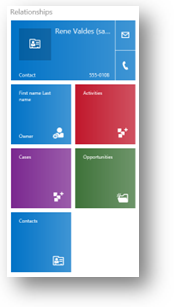
Za obrasce Kontakt i Korisnik, glavna stavka prikazuje karticu komunikacije za zapis. Kartica komunikacije nudi dugmad za početak komunikacije sa osobom. Za druge entitete, kartica komunikacije je prikazana ako postoji obrazac za brzi prikaz Kontakt koji je ugrađen u glavni obrazac.
Možete da prikažete dodatne pločice na osnovu odnosa entiteta, ali ne možete da prilagodite pločice za sledeće entitete:
| Entitet | Pločice |
|---|---|
| Poslovni kontakt | Vlasnik |
| Kontakt | Naziv kompanije, vlasnik |
| Potencijalni klijent | Vlasnik |
| Mogućnost za poslovanje | Nalog, vlasnik |
Možete da prilagodite preostale pločice pomoću uređivača obrasca. Redosled je fiksni, ali možete da podesite koji elementi će biti vidljivi na tabli za odnose.
U usluzi Dynamics 365 for tablets, druga tabla započinje istim imenom kao prva kartica na obrascu. Sva polja koja su uključena u zaglavlje su uključena, a zatim i sadržaj prve kartice. U usluzi Dynamics 365 for phones, zaglavlja se prikazuju u prvoj koloni.

Ako postoji tok procesa aktivan za obrazac, treća kartica prikazuje zadatke za trenutnu fazu procesa u usluzi Dynamics 365 for tablets. U usluzi Dynamics 365 for phones, kontrola procesa lebdi iznad okna, proširuje se iznad trenutnog okna korisnika kada je izabrana i uvek je vidljiva i poziva na akciju.
Paneli obrasca koji preostaju će imati sadržaje kartica u obrascu. Sve podforme koje se nađu prikazuju se kao odvojeni paneli.
Obrazac "Angažovanje kupaca za telefone i tablete" uvek prikazuje nalepnice za kartice i podmrežne mreže. Oznaka za prikaz u postavci obrasca nije primenjena.
Belešku
Da bi se optimizovale performanse na mobilnim uređajima, broj objekata je ograničen na 5 kartica ili 75 polja i 10 podformi.
Obrasci za angažovanje korisnika za telefone i tablete ne podržavaju sledeće:
Bing mape
Yammer
Feedovi o aktivnostima
Teme
Pored toga, slike entiteta su vidljive u prikazima liste i karticama kontakta, ali ne u okviru pravog obrasca.
Višestruki obrasci
Angažovanje korisnika za telefone i tablete podržava više obrazaca, ali ne obezbeđuje način da se ljudi prebacuju sa jednog obrasca na drugi ako mogu da pristupe više obrazaca. Ljudi će videti prvi obrazac u porudžbini obrasca kojem imaju pristup.
Na primer, ako imate sledeće glavne obrasce za mogućnost za poslovanje entiteta i odredili ste sledeće bezbednosne uloge za svaki, videćete porudžbinu obrasca prikazanu u sledećoj tabeli.
| Redosled obrazaca | Ime obrasca | Bezbednosne uloge |
|---|---|---|
| 1 | Obrazac za prodaju 1 | Prodavac |
| 2 | Obrazac za prodaju dva | Prodavac i menadžer prodaje |
| 3 | Obrazac za prodaju tri | Direktor prodaje |
| 4 | Obrazac za prodaju četiri | Potpredsednik prodaje |
Osobe sa ulogom prodavca će uvek videti Obrazac za prodaju 1.
Osobe sa ulogom Menadžera prodaje će uvek videti Obrazac za prodaju dva.
Ljudi sa ulogom potpredsednika prodaje će uvek videti Obrazac za prodaju 4.
Klasični obrasci
Sledeći dijagram prikazuje glavne komponente obrasca koje se koriste u klasičnoj prezentaciji.

Obrasci za ažurirane entitete su nasledili mnogo komponenti od klasičnih obrazaca, ali postoje znatne razlike.
Obrasci koji koriste klasičnu prezentaciju ne uključuju traku za navigaciju a umesto komandne trake se koristi traka. Ovi obrasci ne podržavaju slike entiteta, kontrolu procesa, obrasce za brzi prikaz, automatsko čuvanje ili Bing mape. Polja u zaglavlju ne mogu da se urede.
Obrazac Pomoćnik izložen određenim entitetima, kao što je Article.
Pogledajte i
Kreiranje i dizajniranje obrazaca
Razmatranja dizajna za glavne obrasce
Optimizacija performansi obrasca
Upravljanje (onemogućavanje) automatskog čuvanja